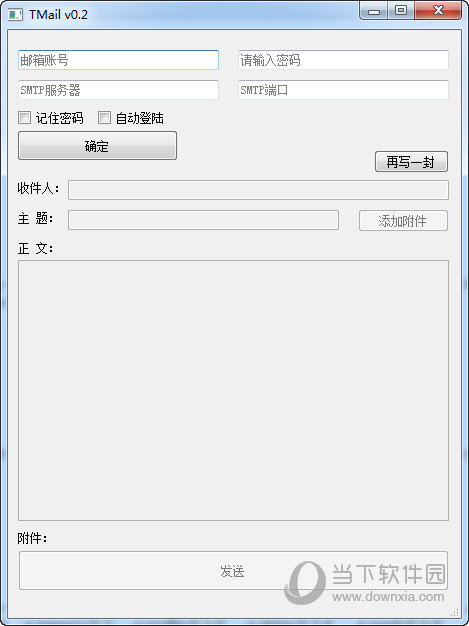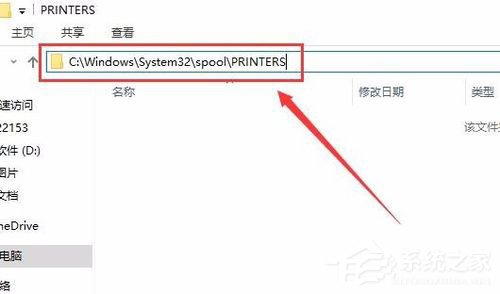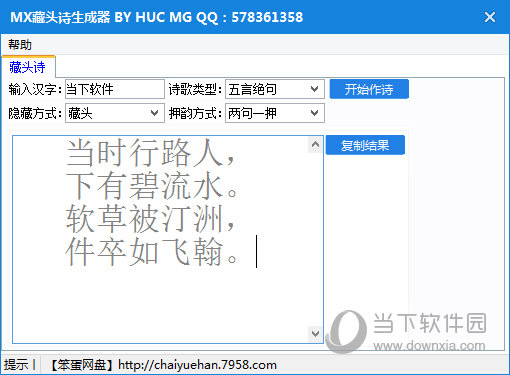Win10怎么设置鼠标每次滚动翻动行数?下载
在Win10系统不仅可以给电脑安装各种软件应用,还可以在电脑中进行鼠标、键盘等设备的连接和设置。如果知识兔想要调整每次滚动鼠标滚轮时反动的行数,只需要进入鼠标属性页面,然后知识兔在该页面中打开滚轮选项设置即可。下面就来为大家分享具体方法。
方法步骤
1、打开桌面左下角的开始按钮,然后知识兔在菜单列表中点击打开设置选项。
2、在该页面中点击打开“设备”选项。
3、先在左侧列表中点击打开“鼠标”选项。
4、找到“设置每次要滚动的行数”选项,拖动该选项下的滑块就能进行滚动行数的设置了。
5、在鼠标页面中点击打开“其它鼠标选项”。
6、最后在鼠标属性页面中,我们先打开滚轮选项,然后知识兔在滚轮页面中将“一次滚动下列行数”框内的数字改为自己需要的数字,最后点击应用和确定选项即可。
下载仅供下载体验和测试学习,不得商用和正当使用。
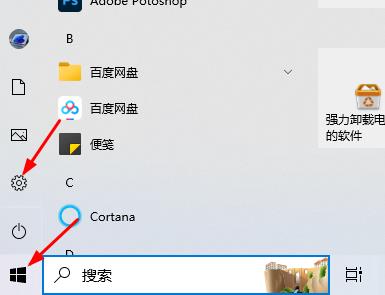
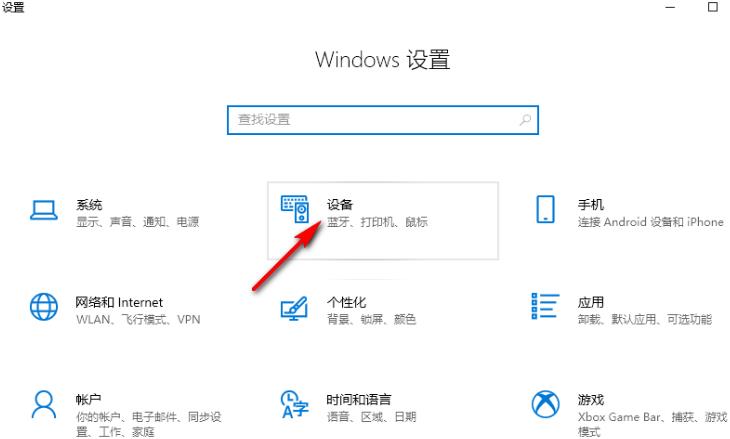

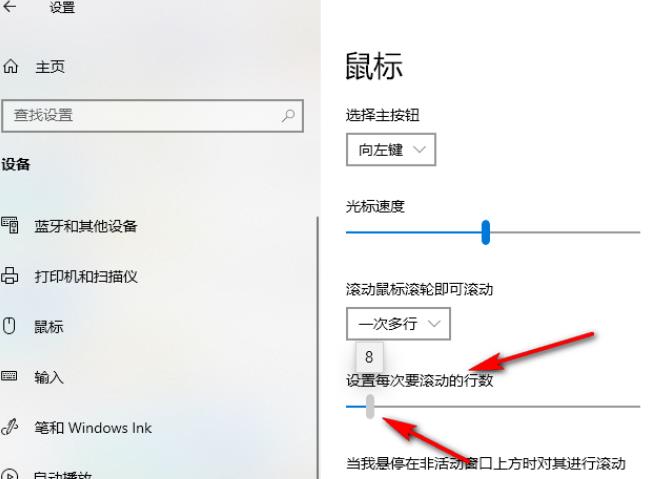
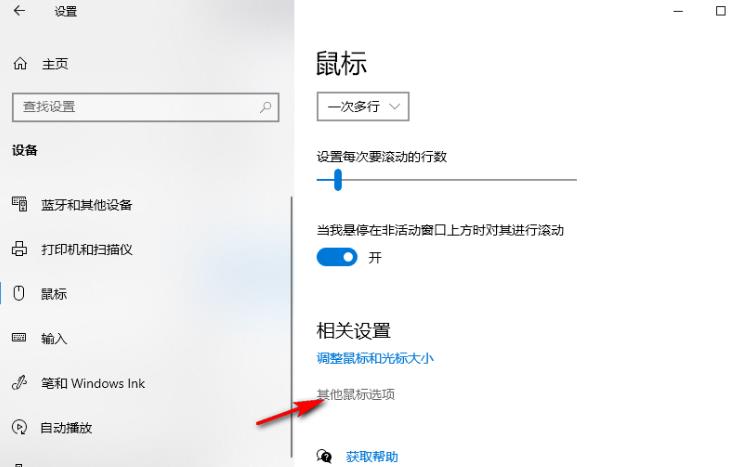
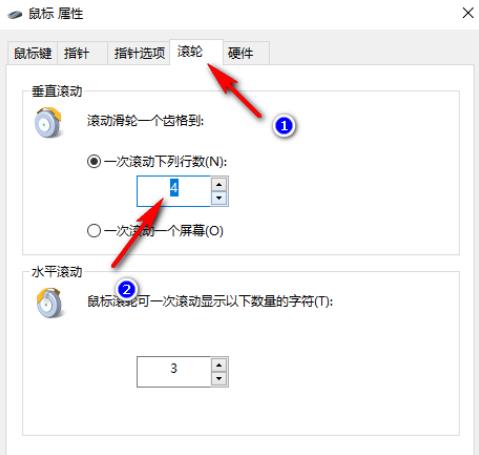

![PICS3D 2020破解版[免加密]_Crosslight PICS3D 2020(含破解补丁)](/d/p156/2-220420222641552.jpg)